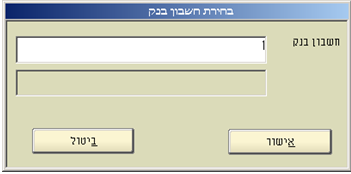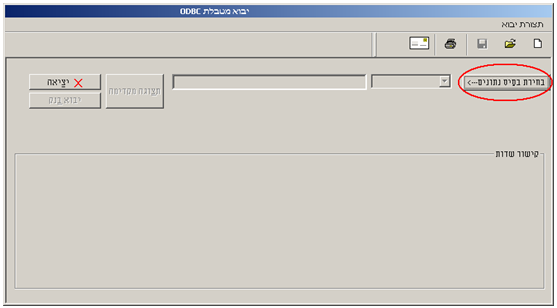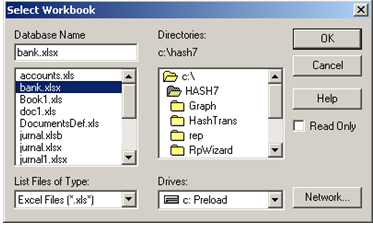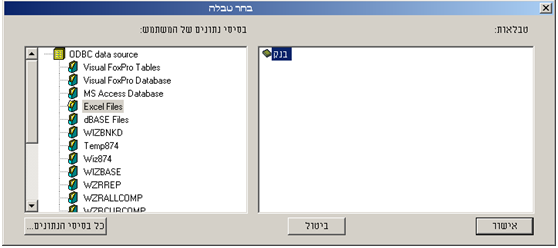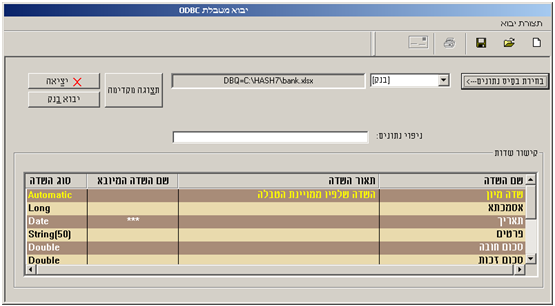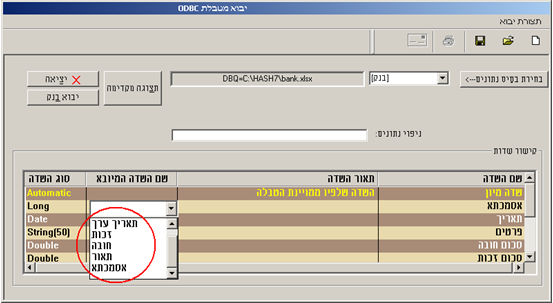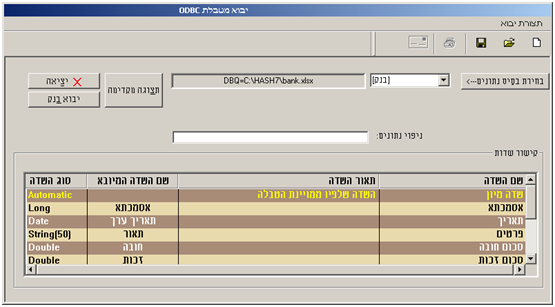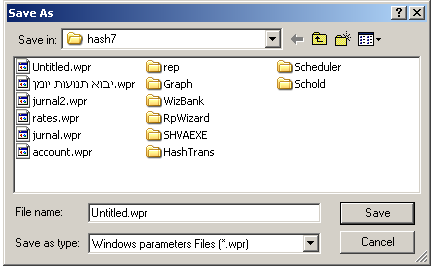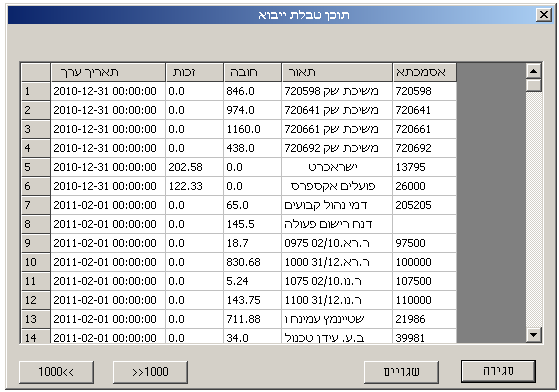קליטה באמצעות ODBC מיועדת ללקוחות המעוניינים לקלוט דף בנק מתוכנה חיצונית כדוגמת Excel, Access ועוד.
ההסבר להלן ידגים כיצד קולטים דף בנק מגיליון אקסל. טרם קליטת נתוני גיליון אקסל לתוכנת חשבשבת, יש לעבד את הגיליון ולהתאימו לדרישות התוכנה. מידע מפורט ניתן למצוא במסמך: הכנת קובץ אקסל לקליטת נתונים בתוכנת חשבשבת ERP, להצגת המסמך לחצו על קישור רצ"ב יחד עם מקש ctrl:
https://h-erp.co.il/wp-content/uploads/2021/12/exceltohash.pdf
לקליטת דף הבנק מתוכנת אקסל מסמנים במסך ממשקים את הסעיף ODBC. כעת יופיע חלון בחירת חשבון בנק.
בחלון זה רושמים את מפתח הבנק בחשבשבת ובוחרים בכפתור אישור.
כעת יופיע חלון תצורת יבוא.
בפעם הראשונה שנכנסים לחלון זה יש לבצע הגדרות ה'משדכות' כל שדה באקסל לשדה המתאים בתוכנת חשבשבת. הגדרות אלו יכולות להישמר לפעמים הבאות. ננחה אתכם בהמשך כיצד להשתמש בהגדרות אלו בעתיד.
להצגת רשימת השדות באקסל שניתן לקלוט לדף הבנק בוחרים בכפתור המדפסת מסרגל הכלים.
כעת בוחרים בכפתור בחירת בסיס נתונים.
בחלון בחר טבלה בוחרים את הסעיף Excel Files (קבצי אקסל)
כעת יוצג חלון בחירת גליון.
ברירת המחדל לאיתור הגליון היא מחיצת חשבשבת Hash7. ניתן לאתר את הקובץ במיקום אחר במחשב באמצעות הסעיף Directories. בחלק התחתון של המסך בוחרים את הכונן שבו מצוי הקובץ( Drives) ובחלק העליון של המסך את המחיצה בה נמצא קובץ האקסל.
בצד שמאל של המסך בוחרים את גליון האקסל הרצוי, בדוגמה זו שם הקובץ: bank.xls
להמשך בוחרים בכפתור מימין OK.
כעת יופיע בחלון הימני השם של קבוצת התאים ליבוא (כפי שרשמנו בגליון)
בדוגמה זו השם הוא בנק. מקליקים על שם הטבלה ובוחרים בכפתור אישור.
לתשומת לבכם: אם חלון טבלאות ריק או רשום NONAME, אזי בגיליון אקסל לא נקבע שם לקבוצת תאים. יש לשוב לגיליון האקסל המקורי, לסמן את תחום התאים שרוצים לייבא ולבצע הוספת שם.
תצורת יבוא – קישור שדות – התאמה בין כל שדה באקסל לשדות בחשבשבת
כעת יש ל'שדך' בין השדות בקובץ האקסל לשדות בדף הבנק בחשבשבת.
יש לעמוד על טור שם השדה המיובא להקליק על אחת השורות ולבחור מטורי האקסל את השם המתאים לשדה הנוכחי בחשבשבת המופיע במסך בטור הראשון, שם השדה. בהקלקה על השדה מוצגת רשימת השדות בגליון אקסל על פי כותרות הטורים באקסל (ראה סימון אדום להלן). יש להתאים לכל שדה שרוצים לייבא לחשבשבת את הטור המתאים מתוך גליון האקסל.
להלן מראה החלון בסיום 'השידוך' בין השדות:
שמירת נתוני הקובץ וקישור השדות
בשלב זה יש לשמור את הטבלה שיצרנו בשם שנוכל לזהות בעתיד אם נרצה לייבא שוב פקודת יומן.
לשמירת הקובץ בוחרים בכפתור הדיסקט שבסרגל הכלים. כעת יופיע החלון הבא:
רושמים את השם לשמירה, לדוגמה: 'יבוא דפי בנק' ובוחרים בכפתור שמור – save.
תצוגה מקדימה לפני הקליטה:
בכל שלב ניתן להקליק על כפתור תצוגה מקדימה מצד שמאל למעלה ובודקים את תבנית הנתונים לפני אישור הקליטה:
בקבצים המכילים נתונים רבים ניתן לדפדף ל- 1000 הרשומות הבאות או הקודמות באמצעות כפתורי 1000 המופיעים בחלק התחתון של המסך בצד שמאל.
אם נמצאה בעיה בנתוני הקובץ, יש לצאת מהתוכנית, לעבור לאקסל, לתקן ולשוב לתהליך הקליטה.
אם יצאתם לתיקון הקובץ ושבתם לתהליך, אין צורך לבצע את כל תהליך השידוך שעמלתם עליו. במסך 'תצורת יבוא' בוחרים בסרגל העליון את כפתור התיקייה (ראה סימון להלן)
כעת בוחרים בקובץ ה'שידוך' ששמרתם קודם (בדוגמא שלנו: יבוא דפי בנק).
קליטת דפי בנק לחשבשבת
לסיום וקליטת הנתונים בתוכנה בוחרים בכפתור יבוא בנק.
כעת תופיע השאלה: האם להמשיך בקליטה? יש לבחור כן.
הממשק יתחיל לפעול ובסיומו תוצג ההודעה: שהממשק נקלט בהצלחה.
בדיקות מיוחדות המתבצעות בקליטת דפי בנק
- בכל שורה חייב להיות שדה תאריך.
- ברשומת ממשק ניתן להעביר סכום בחובה וסכום בזכות.
בכל תנועה יופיע סוג אחד של סכום. או סכום בחובה או סכום בזכות. - ברשומת ממשק הכולל סכום אחד בלבד, הסכום חייב להיות שונה מאפס.
בקליטה בשיטת בנק לאומי: סכום שלילי יופיע בחובה וסכום חיובי יופיע בזכות.
בקליטה בשיטת חשבשבת: סכום חיובי ירשם בחובה וסכום שלילי ירשם בזכות. - בדיקת המשכיות דף בנק – על מנת לוודא שדף הבנק הנוכחי הוא המשך של דף הבנק הקיים יש להעביר שדה יתרה מצטברת.
שדה יתרה מצטברת מחושב באופן הבא:
יתרה מצטברת = יתרה קודמת + תנועה נוכחית.
ללא שדה יתרה מצטברת לא מתבצעת בדיקה של המשכיות דף הבנק.
מידע נוסף על חשבשבת H-ERP

טופס עזרה ללקוחות
השארת פנייה לנציגי חשבשבת

שאלות נפוצות
שאלות ותשובות נפוצות בנושאים שונים
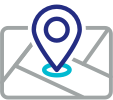
פריסה ארצית
רשימת סניפים, הטמעה ותמיכה בפריסה ארצית
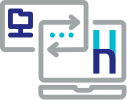
תמיכה בבתי תוכנה
יצירת ממשקים מתוכנות חיצוניות לחשבשבת H-ERP

מאמרים מקצועיים
מגוון נושאים להעשרת הידע בעולם ה-ERP